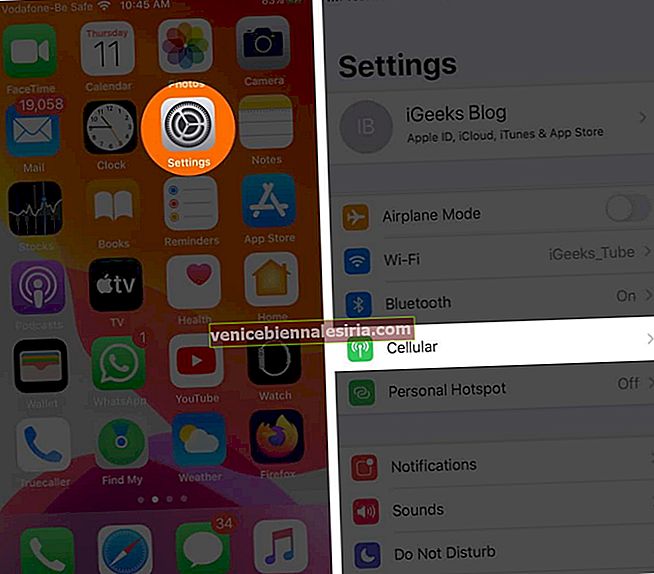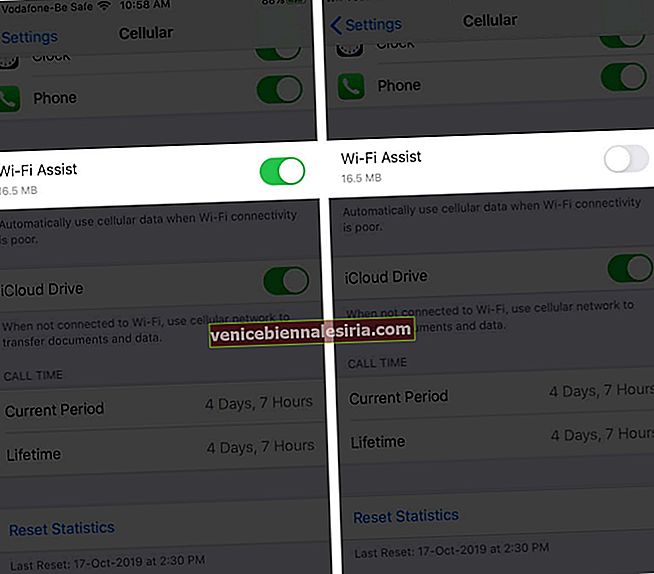Під час відновлення багато користувачів Apple повідомили, що iPhone продовжує говорити: « Зберігайте резервну копію iCloud ». Здається, резервна копія iCloud застрягла і не рухається вперед. Ми знайшли кілька перевірених рішень, щоб вирішити проблему. Але спочатку давайте зрозуміємо, чому це відбувається.
Чому iCloud Restore Stuck?
Перш за все, це рідкісне питання. У більшості ситуацій це відбувається через поганий зв’язок Wi-Fi або якщо ваш iPhone втрачає Wi-Fi і перемикається на стільникові дані.
Також ймовірно, що під час спроби відновлення за допомогою резервної копії iCloud сервери Apple можуть тимчасово не працювати.
І нарешті, застарілий iOS на вашому iPhone може спричинити затримку відновлення. Але тут є кілька обхідних шляхів, які допоможуть вам вийти з цієї проблеми. Гляньте.
5 рішень для виправлення iCloud Restore Stuck на iPhone
- Перевірте стан системи iCloud
- Wi-Fi відключено
- Відновлення за допомогою іншої мережі
- Оновіть iOS, а потім спробуйте відновити
- Знову стерти iPhone та відновити з iCloud
1. Перевірте стан системи iCloud
Щоб перевірити стан системи Apple, перейдіть на цю сторінку. Переконайтесь, що iCloud Backup, Apple ID, iCloud Account & Sign in працюють. Якщо все гаразд, ви побачите зелену крапку поруч із ними.
Якщо вони не працюють, доведеться почекати деякий час. Як тільки Apple вирішить проблеми із сервером, відновлення iCloud завершиться без будь-якого втручання з вашого боку.

2. Wi-Fi відключено
Ви не можете відновити з iCloud за допомогою стільникових даних. Тож переконайтеся, що ваш пристрій підключено до Wi-Fi (надійний) протягом усього процесу відновлення. Ви можете підключити свій iPhone до Wi-Fi, відкривши програму Налаштування → Wi-Fi.
Також вимкніть Wi-Fi Assist, щоб, коли з’єднання Wi-Fi погіршилось, ваш iPhone не перемикався на стільникові дані.
Щоб вимкнути Wi-Fi Assist:
- Відкрийте програму Налаштування → Стільниковий.
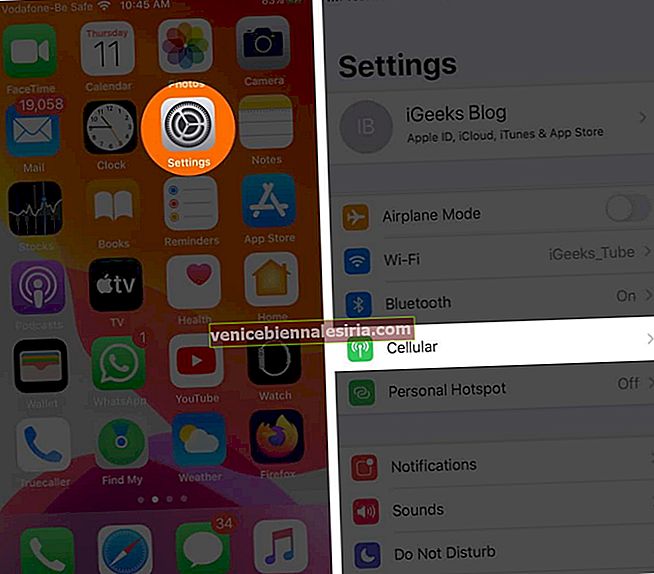
- прокрутіть до кінця та вимкніть Wi-Fi Assist.
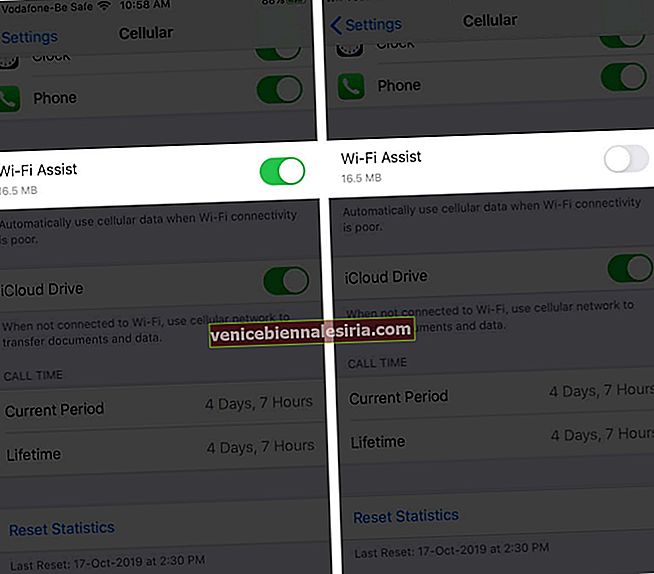
3. Відновлення за допомогою іншої мережі
Перш за все, використовуйте кнопку живлення на маршрутизаторі Wi-Fi або настінному перемикачі, щоб вимкнути його, а потім увімкнути. Подивіться, чи працює цей простий крок для вас чи ні.
Якщо ви продовжуєте затримуватися при відновленні iCloud, спробуйте підключити iPhone до іншої мережі Wi-Fi.
4. Оновіть iOS, а потім спробуйте відновити
Перейдіть до програми Налаштування та натисніть Загальне.
Далі натисніть Оновлення програмного забезпечення. Якщо у вас очікує оновлення, натисніть Завантажити та встановити.

Після встановлення оновлення резервна копія iCloud може більше не застрявати. Або, якщо це все ще є, вам доведеться стерти пристрій і відновити все з iCloud знову.
5. Знову стерти iPhone та відновити з iCloud
Щоб стерти iPhone, відкрийте програму Налаштування та натисніть Загальне.
Далі натисніть Скинути, а потім натисніть Стерти весь вміст і налаштування.

Тепер торкніться Видалити зараз, введіть пароль iPhone і підтвердьте. Це видалить все з вашого iPhone. Далі ми відновимо резервну копію iCloud.

Після завершення стирання перейдіть до основного процесу налаштування. І коли вам буде запропоновано можливість відновлення ( екран Додатки та дані ), виберіть « Відновити» із резервної копії iCloud. Виберіть відповідну резервну копію.

Вихід із системи…
Це декілька рішень для вирішення проблеми, яка застрягла у iCloud Restore. Якщо нічого не допомагає, зверніться за допомогою до служби підтримки Apple.
Також зауважте, що іноді відновлення займає багато часу. Це трапляється, якщо розмір резервної копії величезний. Це також залежить від таких факторів, як швидкість вашого Інтернету.
Читати далі:
- Як видалити резервну копію iCloud, щоб звільнити пам'ять
- iPhone застряг на спливаючому циклі “Увійти в iCloud”? Як це виправити
- Як відновити втрачені файли та документи з iCloud
- Не вдалося створити резервну копію iCloud на iPhone або iPad? Як це виправити!